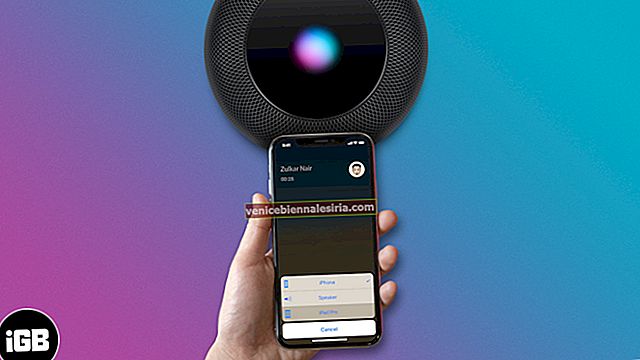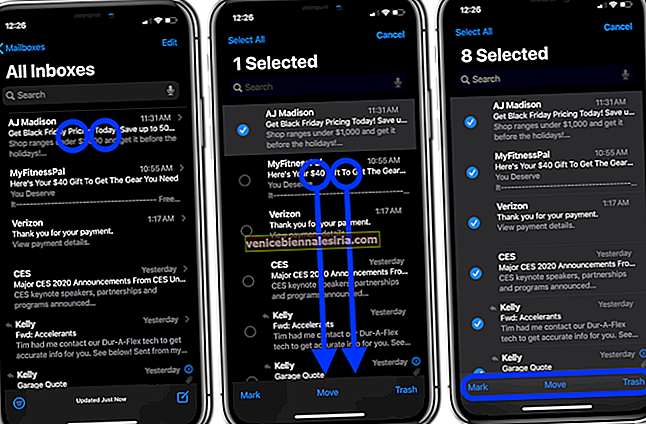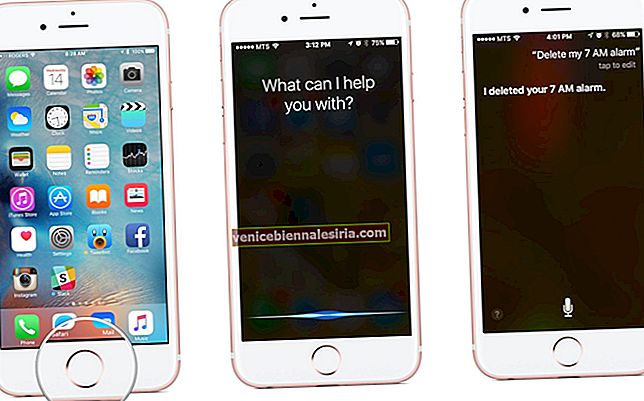Sejauh membuat dan keselesaan papan kekunci Mac, ia sempurna. Yang ketinggalannya adalah watak khas. Bukan hanya papan kekunci Mac tetapi semua papan kekunci di seluruh dunia. Ada yang mempunyai tanda Dolar, sementara ada yang mempunyai kunci Euro, berdasarkan lokasi keyboard dijual. Tetapi bagaimana jika anda ingin menaip tanda kuasa dua sebagai watak dalam teks anda? Ini adalah ketika anda merasa perlu mempunyai Karakter Khas pada Mac anda.
Syukurlah, anda tidak perlu memasang aplikasi atau tambahan yang lain. Mac OS X telah membuat anda menghadapi masalah ini. Yang perlu anda lakukan hanyalah mengikuti beberapa langkah untuk membuatnya berfungsi. Oleh itu, tinggal bersama saya dan ikuti arahan yang dinyatakan dalam siaran ini:
Cara Memasukkan Karakter Khas dengan pantas di macOS
Langkah 1. Buka Pilihan Sistem dengan klik pada () Logo Apple di sudut kiri atas skrin anda dan kemudian klik pada Papan Kekunci.

Langkah # 2. Anda semestinya berada di tab "Papan Kekunci". Tandai kotak di sebelah "Tunjukkan papan kekunci dan penonton emoji di bar menu" .

Langkah # 3. Sekarang klik pada tab "Sumber Input" dan centang kotak di sebelah "Tunjukkan menu Input di bar menu." Anda kini boleh keluar dari Pilihan Sistem.

Langkah # 4. Seterusnya adalah dengan mengklik ikon Papan Kekunci di bar menu dan pilih "Tunjukkan Papan Kekunci Penampil" dan anda akan memaparkan papan kekunci maya di layar.


Langkah # 5. Perkara terakhir yang perlu anda lakukan adalah untuk tekan dan tahan yang kekunci Opsyen pada keyboard Mac fizikal anda. Anda akan melihat papan kekunci maya akan mempunyai semua watak khas yang boleh anda gunakan dalam teks anda.

Melog…
Anda mungkin tidak memerlukan watak khas dalam operasi sehari-hari, tetapi sesekali jika keperluan itu timbul, anda sekarang tahu bagaimana menyelesaikannya dengan cepat. Ciri ini pasti merangkumi sebilangan besar watak khas yang mungkin anda perlukan. Untuk menguji sama ada anda mendapatnya dengan betul, komen watak khas di bawah.
Artikel berkaitan:
- Cara Menggerakkan Penunjuk Tetikus Menggunakan Papan Kekunci pada Mac
- Cara Mengubah Tata Letak Papan Kekunci pada Mac
- Papan Kekunci MacBook Pro Terbaik: Mempercepat Kelajuan Menaip Anda
Berapa kerap anda menggunakan watak khas pada Mac anda? Kongsi di komen.
![Cara Menggunakan Aplikasi Klip di iPhone [Panduan Lengkap]](https://pic.venicebiennalesiria.com/wp-content/uploads/blog/2353/XBOE2VAZMFpic.jpg)